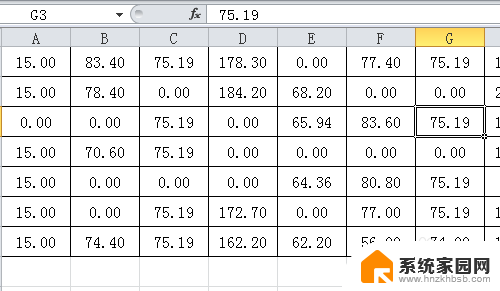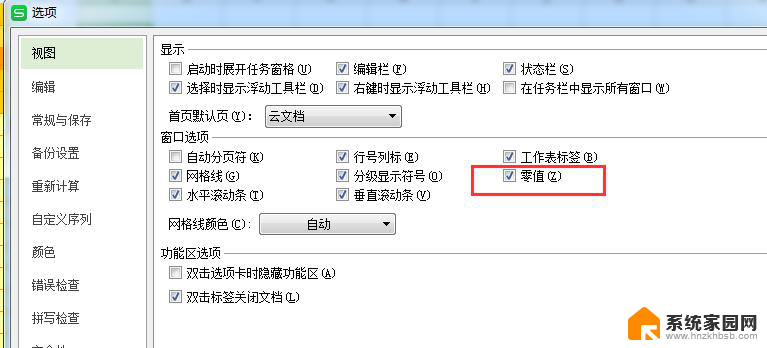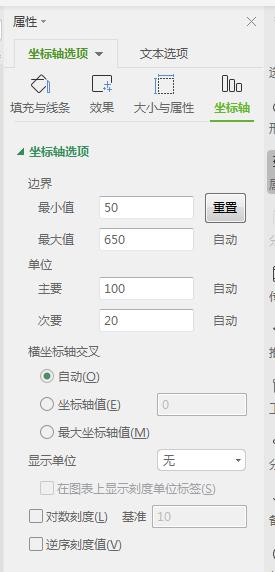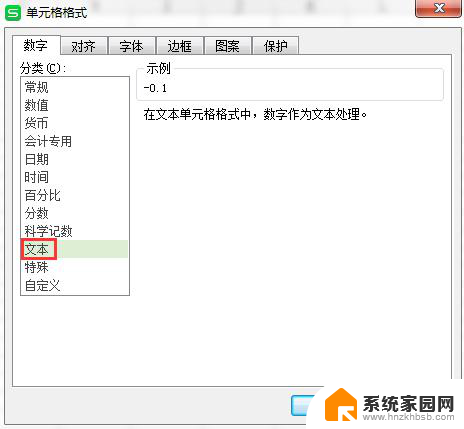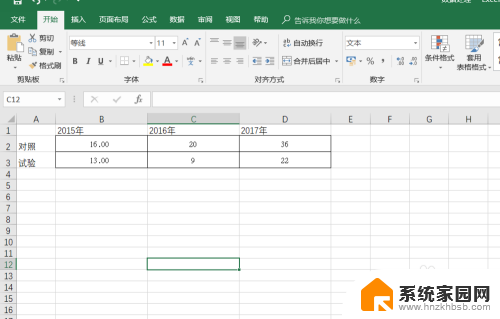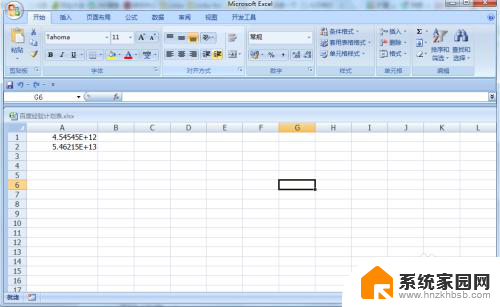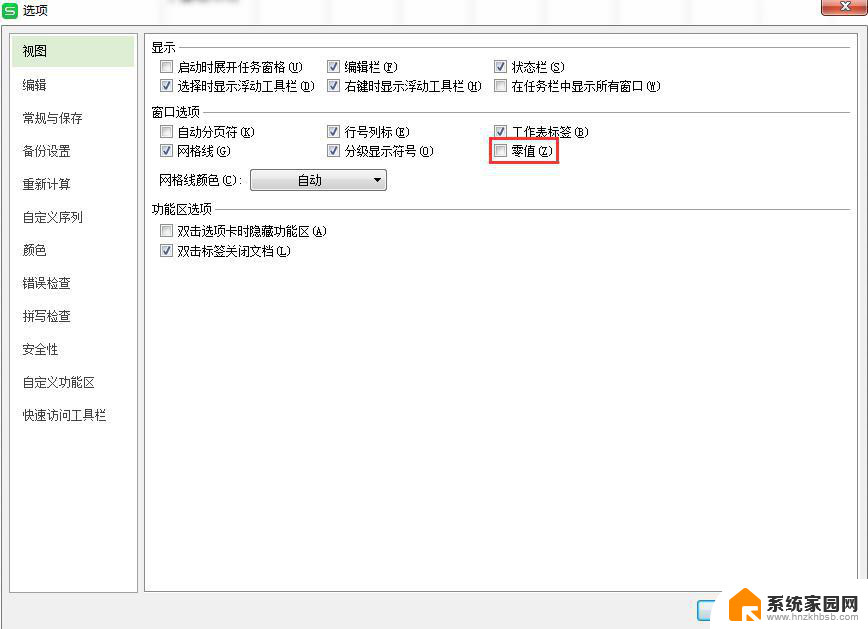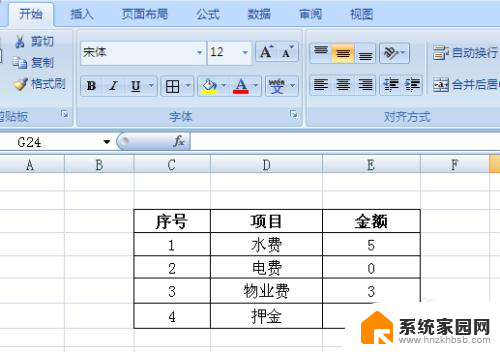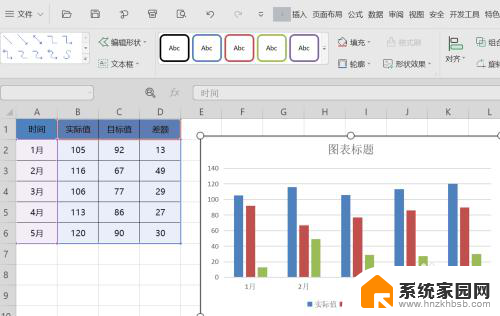excel里0不显示 Excel数值显示设置为0
在Excel表格中,有时会遇到一些数值为0却不显示的情况,这可能会给我们带来一些困扰,特别是在处理大量数据的时候。我们可以通过简单的设置来解决这个问题。只需要在Excel中将数值显示设置为0,即可确保所有的0值都能清晰地显示出来。这样不仅能让我们更方便地进行数据分析和处理,还能避免因为0值未显示而导致的误解和错误。Excel数值显示设置为0,让数据更加清晰明了。
方法如下:
1.excel数值为0不显示方法一:
如下图所示,我们想要将excel单元格里面的0不显示出来,如右图所示。
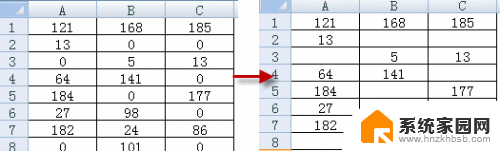
2.我使用的是office 2007版本,单击“OFFICE按钮-EXCEL选项-高级-此工作表的显示选项—不勾选“在具有零值的单元格中显示零”。如下所示:
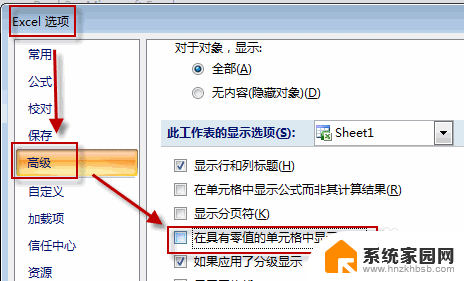
3.excel数值为0不显示方法二:
第一步:选定数值为0的单元格
1、选择需要将0不显示的单元格区域
2、ctrl+f查找
查找0,在“选项”中勾选“单元格匹配。在“查找范围”中选择“值”,点击查找全部,然后再按ctrl+a(即全选已找到的单元格),关闭查找窗口。
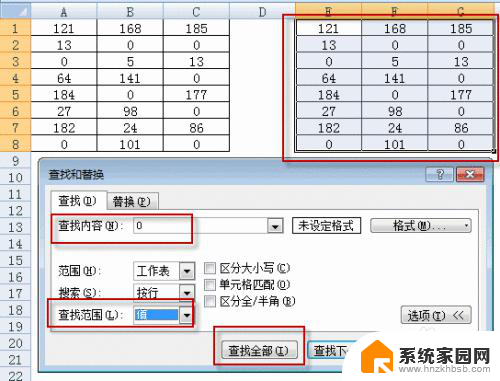
4.第二步:设置单元格格式
点击格式/单元格/数字/自定义,输入自定义格式内容为[=0]"",单击确定即可。

5.excel数值为0不显示方法三:
此方法为公式法,强制将0不显示。公式为:=if(公式=0,"",公式),举例如下:
比如,我们需要将B列业绩提成为0的不显示,可以尝试在C2单元格输入公式:=IF(B2=0,"",B2),然后下拉复制公式即可。
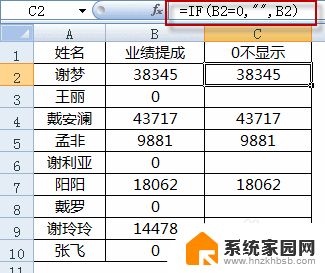
以上就是Excel里0不显示的全部内容,如果你也遇到了同样的情况,可以参照小编的方法来处理,希望对大家有所帮助。